質問
必須フィールドはどのように設定できますか?
解決方法
必須フィールドを設定するには、以下のガイドを参照してください;
1.DocuWare Web Clientのユーザー名の下のドロップダウンから、[設定] ページに移動します。
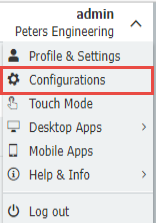
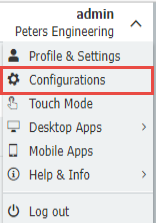
2. ファイルキャビネット」プラグインを開きます。
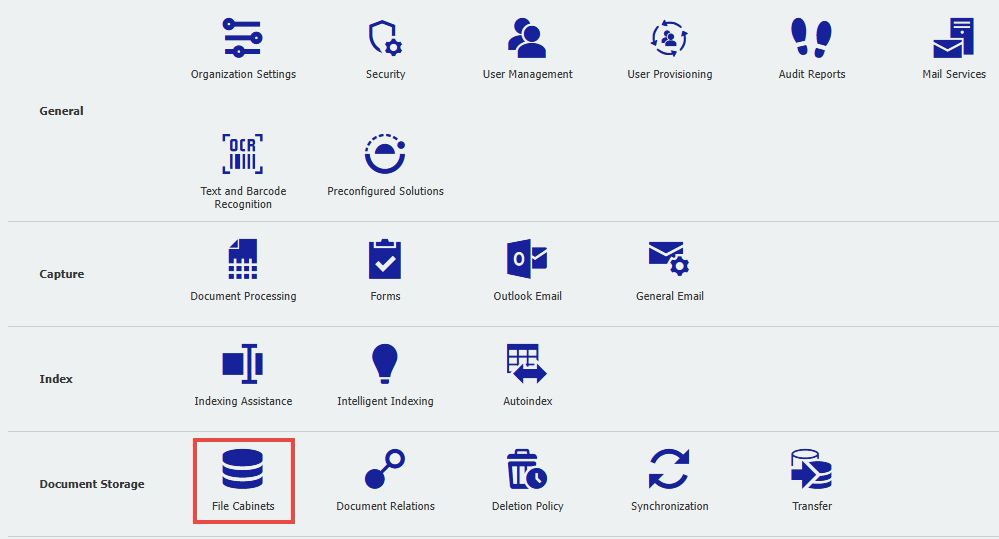
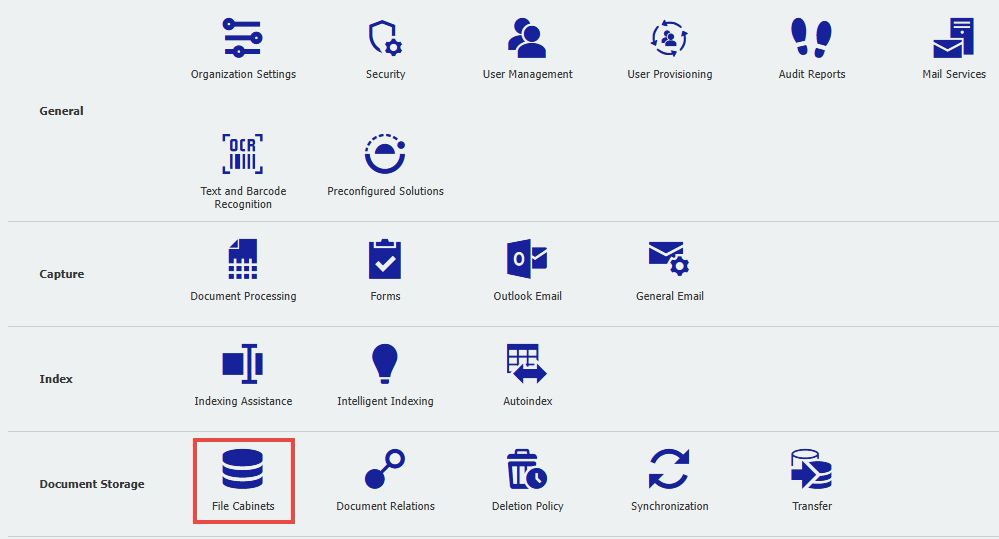
3.ファイルキャビネットを選択し、 ダイアログメニューに行く。必須にしたいインデックスフィールドを含むダイアログを選択する。
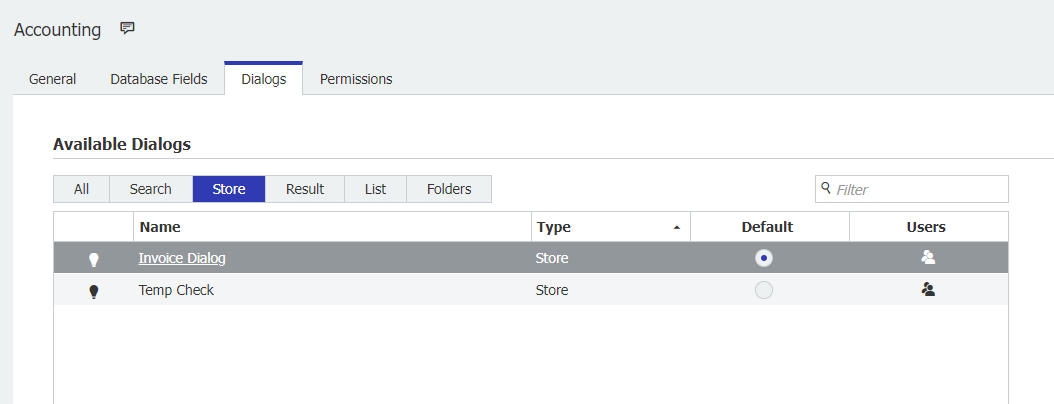
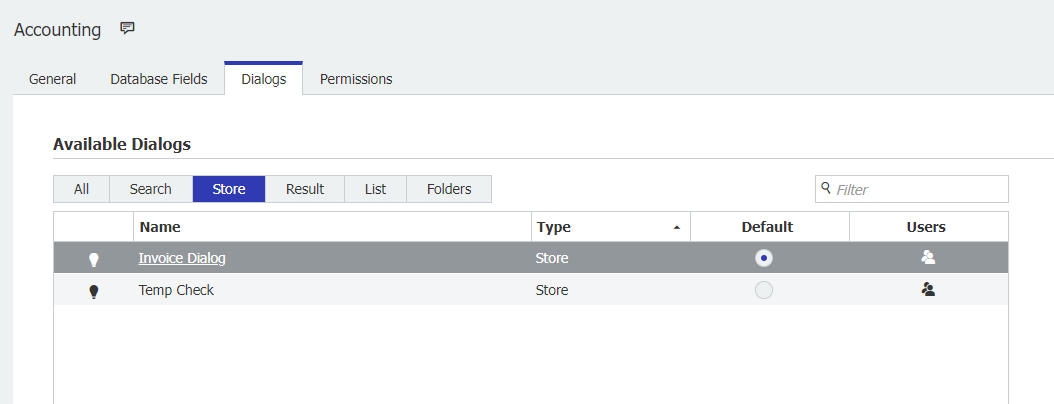
4.インデックスフィールドをクリックしてプロパティを開き、「必須」オプションを有効にします。ユーザーは文書をアーカイブする前にこのフィールドに記入しなければなりません。
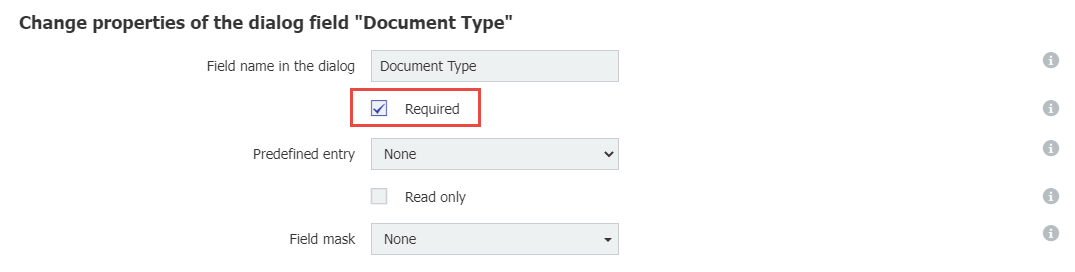
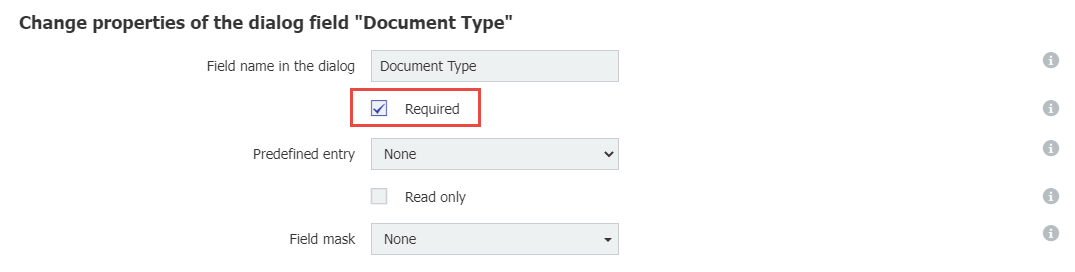
5.変更を保存し、Web Clientを更新します。必須インデックスフィールドの横にアスタリスク(*)が表示されるはずです。これは、このダイアログを使用してドキュメントを保存するために、このフィールドを埋める必要があることを示します。
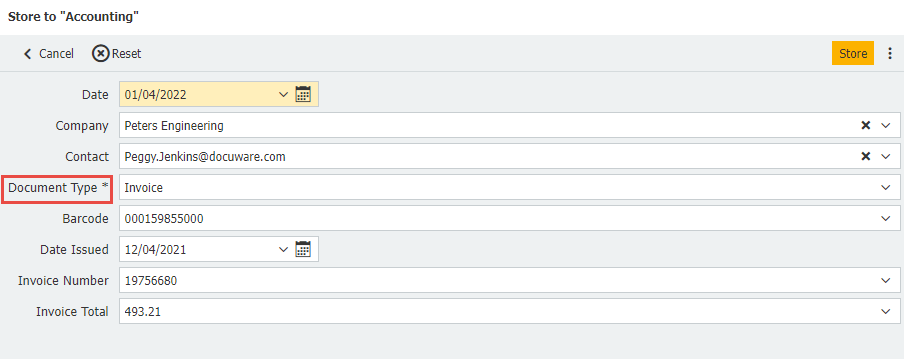
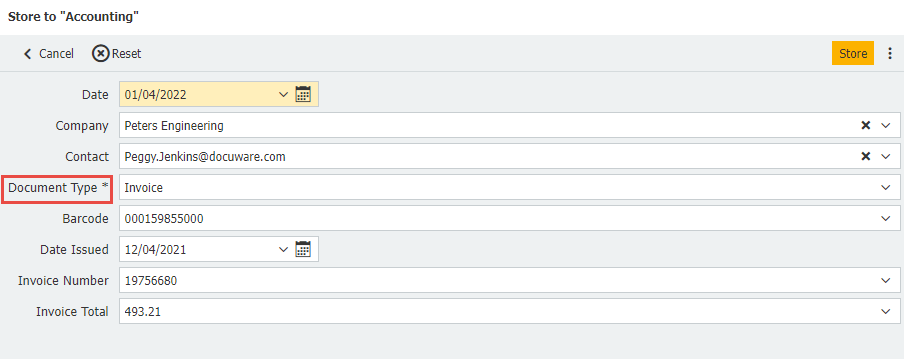
KBAは、クラウドとオンプレミスの両方の組織に適用されます。
ご注意:この記事は英語からの翻訳です。この記事に含まれる情報は、オリジナルの英語版製品に基づくものです。翻訳版の記事で使用されている文法などには、細かい誤りがある場合があります。翻訳の正確さを完全に保証することは出来かねますが、ほとんどの場合、十分な情報が得られると思われます。万が一、疑問が生じた場合は、英語版の記事に切り替えてご覧ください。


